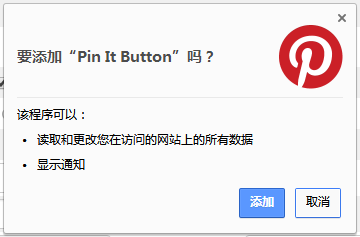//

//

//
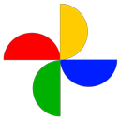
//

//

//

//
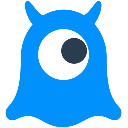
//

//

//
软件Tags:
如何进行安装?Pin It Button是一款专为Chrome谷歌浏览器设计的插件,其界面简洁明了,操作便捷,能够帮助用户轻松下载网页上的图片,即便是那些设置了写保护的页面,也能实现一键批量下载。
Chrome Pin It Button是一款强大的谷歌插件,安装后将赋予您的浏览器在浏览网页时保存网页和图片的功能。
许多朋友可能不太明白Pin It Button的具体含义及用途,以及如何使用它。今天,小编将为大家详细解析这一插件。其实,Pin It Button还有一个别名,叫做Pin Save Button,不知道大家对此了解多少。
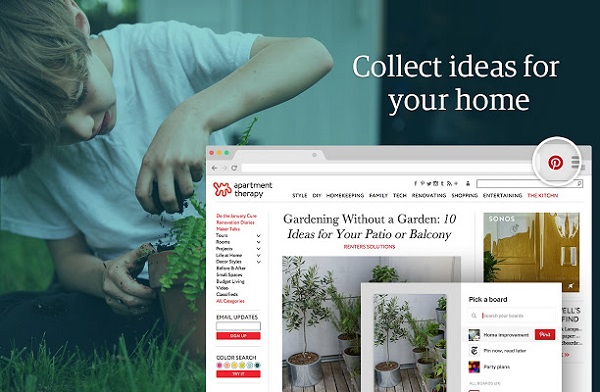
Pin It Button究竟是什么?简而言之,它是一款可视作我们日常使用的收藏夹或书签的工具,由Pin团队开发的浏览器插件。此按钮可置于浏览器的收藏夹栏,在浏览任何网站时,只需轻轻一按,即可自动获取网页上的所有图片,并选择喜爱的图像Pin至您的Pin Pinboard上。
Pin It Button的功能何在?它能够帮助我们保存网络上所发现的各类资源,借助官方Pin网站的保存按钮,将我们在网络中找到的创意得以保留。只需点击Pin按钮,若下次再遇到有趣的内容,即使当下未能细细品味,您也可以将其保存,以便日后查阅。无论是您钟爱的食谱、期待阅读的文章,还是对家居装饰的灵感,皆可尽数收藏!
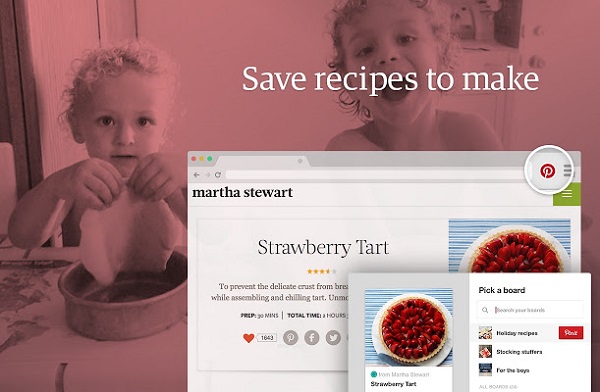
Pin It Button的使用方法如下:
1. 安装成功后,Chrome浏览器地址栏右侧会出现红色的Pin It扩展按钮。此时,我们打开一篇网页,滚动页面,Pin It Button将自动加载该页面中的所有插图,如下图所示:
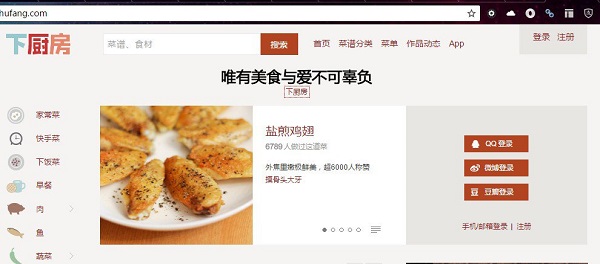
2. 点击地址栏右侧的Pin It扩展按钮,页面中的插图便会在上方“漂浮”出现,如下图所示:
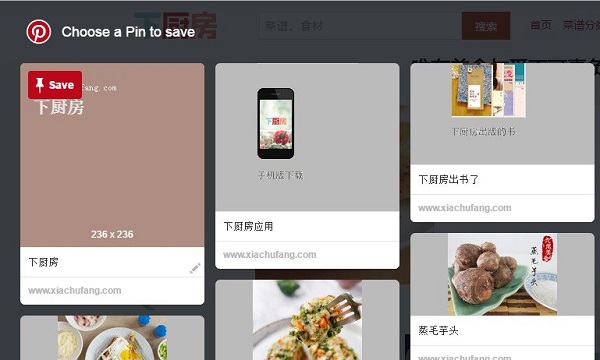
3. 若您看中某张图片,将鼠标悬停于其上,红色的Pin It Save字样按钮将随之浮现,如下图所示:
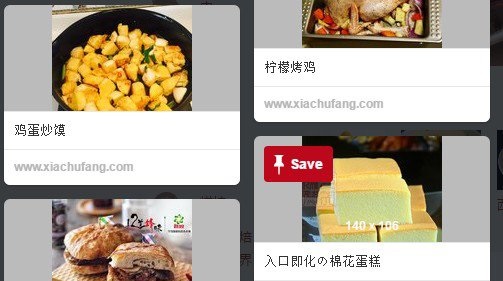
4. 点击此按钮,Chrome浏览器将打开分享页面。若您尚未在Pin注册过账号,则需先进行注册,如下图所示:
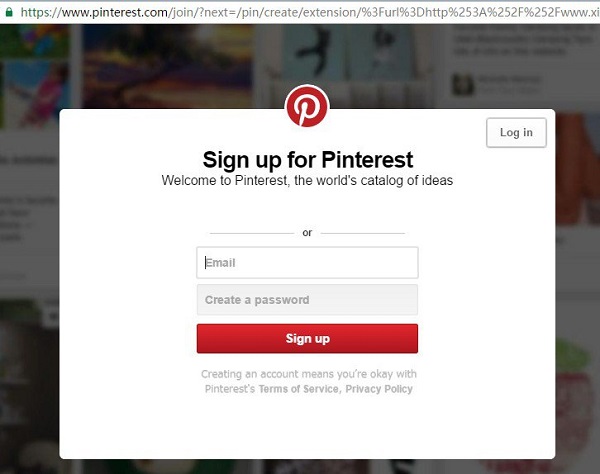
5. 注册完成后,您便可选择分享的主题,继续点击红色的Pin It按钮,所选图片将被发布。您可以选择“公开”或“不公开”,如下图所示:
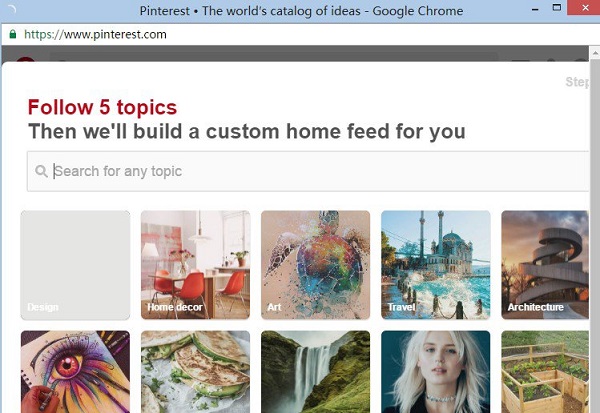
1. 首先,用户需点击谷歌浏览器右上角的自定义及控制按钮,并在下拉菜单中选择设置。
2. 在打开的谷歌浏览器扩展管理器的左侧,选择扩展程序。
3. 找到您已下载的Chrome安装文件xxx.crx,将其拖拽至Chrome的扩展管理界面,此时在扩展管理器的中央部分会出现“拖动以安装”的插件按钮。
4. 松开鼠标,即可将当前拖动的插件安装至谷歌浏览器。考虑到用户的安全隐私,松开鼠标后,系统还会提示您确认安装。
5. 此时,用户只需点击添加按钮,即可将该离线Chrome插件成功安装到谷歌浏览器中。安装完成后,插件会立即显示在浏览器右上角(若有插件按钮),若无插件按钮,用户亦可通过Chrome扩展管理器找到已安装的插件。
用户仅需按照上述五个步骤,便可轻松完成离线安装,愿此方法能为您提供帮助。
1、优化了性能体验
2、修复了已知的bug